Cómo Crear una Historia en Facebook

Las historias de Facebook pueden ser muy divertidas de crear. Aquí te mostramos cómo puedes crear una historia en tu dispositivo Android y en tu computadora.
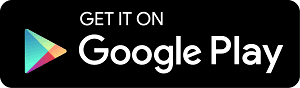
Algunos días, su teléfono inteligente lo abandona cuando más lo necesita. Sí, exactamente cuando quería hacer una llamada importante o antes de entregar un proyecto por correo electrónico.
Sin embargo, lo que los hace frustrantes, al igual que las computadoras, son los bloqueos y los bloqueos. Odiarías más tu teléfono cuando estas cosas te golpeen. Pero espera, dale un momento e intenta solucionar el problema. El problema de congelación persiste en ambas plataformas: iPhone y Android (aunque la frecuencia y la intensidad difieren en gran medida). Aquí hay una guía sencilla sobre cómo reparar un teléfono Android congelado. Si desea aprender trucos para descongelar en iPhone, haga clic aquí
Cómo reparar un teléfono Android congelado
Si está ejecutando una versión anterior de Android, es posible que se enfrente a este problema con frecuencia. Las versiones más nuevas de Android se desarrollan con una capacidad incorporada para ejecutar un teléfono inteligente con suavidad. Sin embargo, algunos de estos teléfonos no son compatibles con versiones superiores. Si está utilizando un dispositivo de este tipo, aquí hay una guía rápida sobre cómo descongelar un teléfono inteligente Android.
Forzar la detención de una aplicación congelada:
Hay ciertas aplicaciones que causan este error en tu Android. Las aplicaciones pueden causar congelamiento por muchas razones. Algunos de ellos son: no actualizar la aplicación, si la aplicación está mal codificada, no tiene suficiente espacio en su teléfono o incluso cuando no tiene una buena conexión a Internet. Debe forzar la detención de las aplicaciones defectuosas. Para hacer esto, vaya a la configuración de su teléfono> Aplicaciones> toque la aplicación> toque Forzar parada> confirmar.
Ver también : Acelerar el teléfono inteligente Android: Infografía
Reinicia tu teléfono:
Reiniciar su teléfono es una de las soluciones seguras para descongelar su dispositivo. Puede reiniciar su dispositivo simplemente presionando el botón de encendido y luego tocando el botón de apagado en su pantalla. Una vez que esté correctamente apagado, puede volver a encender su teléfono manteniendo presionado el botón de encendido.
Forzar el reinicio de su teléfono:
Puede usar el método de reinicio forzado cuando el método mencionado anteriormente no funciona. Si está tratando de apagar su dispositivo, pero no responde a su comando, debe continuar con el reinicio forzado. Esto se puede hacer manteniendo presionado el botón de encendido y el de subir volumen al mismo tiempo hasta que la pantalla se ponga en blanco / se oscurezca una vez y luego su teléfono se reinicie. Forzar el reinicio no requerirá ninguna acción o comando adicional por parte del usuario.
Lea también: 5 formas de acelerar Android lento
Retire la batería:
Si ejecuta un Android con batería extraíble, puede quitarlo para descongelar su teléfono inteligente. Esto desactivará todas sus funcionalidades en su teléfono hasta que vuelva a conectar la batería y lo encienda. En caso de que todos los demás trucos fallen, puede abrir la tapa trasera de su teléfono y quitar la batería. Después de unos segundos, vuelva a conectar la batería y encienda su dispositivo.
Restaurar los valores predeterminados de fábrica:
Si su dispositivo se congela mucho (literalmente, mucho), puede optar por el restablecimiento de fábrica. Esto eliminará todo el contenido desordenado de su teléfono. Pero antes de hacer eso, debe hacer una copia de seguridad de los datos de su dispositivo sin conexión. De esta manera, tendrá todo su contenido a salvo con usted, pero su teléfono no se verá afectado por él. Puede usar la aplicación Right Backup para hacer una copia de seguridad de sus datos en la nube.
Una vez que se haya realizado una copia de seguridad de los datos, puede ir a la configuración de su teléfono> tocar Copia de seguridad y restablecer> Restablecer datos de fábrica> Restablecer teléfono> Confirmar la contraseña (si ha configurado alguna).
Estas son algunas de las soluciones para descongelar su teléfono inteligente. Aparte de estos, también debe mantener el almacenamiento de datos en su teléfono, ya que esta es otra razón por la que su teléfono se congela.
Las historias de Facebook pueden ser muy divertidas de crear. Aquí te mostramos cómo puedes crear una historia en tu dispositivo Android y en tu computadora.
Aprende a desactivar los molestos videos que se reproducen automáticamente en Google Chrome y Mozilla Firefox con este tutorial.
Resuelve el problema en el que la Samsung Galaxy Tab S8 está atascada en una pantalla negra y no se enciende.
Lee ahora para aprender a borrar música y videos de Amazon Fire y tabletas Fire HD para liberar espacio, desordenar o mejorar el rendimiento.
Un tutorial que muestra dos soluciones sobre cómo evitar permanentemente que las aplicaciones se inicien al arrancar en tu dispositivo Android.
Este tutorial te muestra cómo reenviar un mensaje de texto desde un dispositivo Android usando la aplicación de Mensajería de Google.
Cómo habilitar o deshabilitar las funciones de corrección ortográfica en el sistema operativo Android.
¿Te preguntas si puedes usar ese cargador de otro dispositivo con tu teléfono o tablet? Esta publicación informativa tiene algunas respuestas para ti.
Cuando Samsung presentó su nueva línea de tabletas insignia, había mucho por lo que emocionarse. No solo el Galaxy Tab S9 y S9+ traen las mejoras esperadas, sino que Samsung también introdujo el Galaxy Tab S9 Ultra.
¿Te encanta leer libros electrónicos en las tabletas Amazon Kindle Fire? Aprende cómo agregar notas y resaltar texto en un libro en Kindle Fire.






